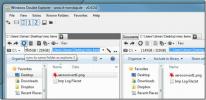DualClip-kääntäjä: Käytä pikanäppäimiä vieraan kielen tekstin kääntämiseen
Selatessamme eri verkkosivustoja, kompastuimme usein vieraalla kielellä olevaan tekstiin. Joskus itse verkkosivustossa on vaihtoehto vaihtaa oletuskieli englanniksi, mutta joissain pienissä verkkosivustoissa tätä ominaisuutta ei ole saatavana. Lähes kaikki tietävät Google Translatorista ja sen hyödyllisyydestä, kun selataan verkkosivuja jollakin muulla kielellä edellyttää, että avaat Google-kääntäjän selaimessa, kopioi URL-osoitteen tai tekstin ikkunaan, niin se on käännetty. Sen sijaan, että teet kaiken tämän, entä jos voit kääntää tekstin tarvitsematta avata Google-kääntäjää? DualClip-kääntäjä on avoimen lähdekoodin apuohjelma valitun tekstin kääntämistä varten, ja se tuottaa tuloksia Googlen tai Microsoftin käännöskoneista. Käännetty teksti näkyy joko ilmaisinalueella tai ponnahdusikkunassa. Voit asettaa käännettävän tekstin ensisijaisen kielen ja vaihtaa pikanäppäimiä eri toimintoihin, kuten kääntää, vaihtaa alkuperäistä tekstiä, kopioida käännetty teksti, liittää käännetty teksti leikepöydälle, kuvankaappaus jne.
Aloita asettamalla ensin DualClip-asetukset napsauttamalla hiiren kakkospainikkeella sen järjestelmälokerokuvaketta ja valitsemalla vaihtoehdot.
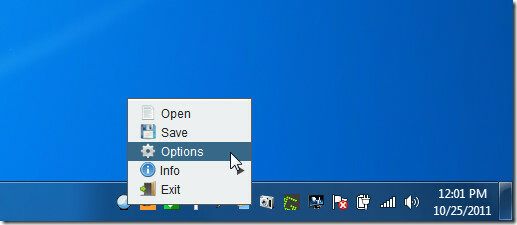
Sisään vaihtoehdot, aseta ensin edullinen ja kaksois- kieli ja määritä Google tai Microsoft käännöspalveluksi. Alla Näytä käännöstulos, valitse, haluatko käännöksen näkyvän ilmapallo tai ikkunassa. Voit myös muuttaa ikkunan koon, fontin ja OCR: n (Optical Character Recognition) dpi: n ja kielen. DualClip antaa sinun asettaa pikanäppäimet kuudelle toiminnolle, joita tämä sovellus suorittaa. Oletusarvon mukaan pikanäppäimet ovat Alt + Z (nähdäksesi käännetyn leikepöydän sisällön tulokset), Alt + X (alkuperäisen tekstin kääntämiseksi ja korvaamiseksi), Alt + C (kopioida valitut teksti ja näkymän tulos), Alt + V (liittää käännetty teksti leikepöydälle, Alt + W (kirjoittaa tekstiä kääntääksesi ja tarkastella tulosta ja Alt + S (näytön kaappaamiseksi) toimia). Kun kaikki asetukset on määritetty, napsauta Tallentaa.
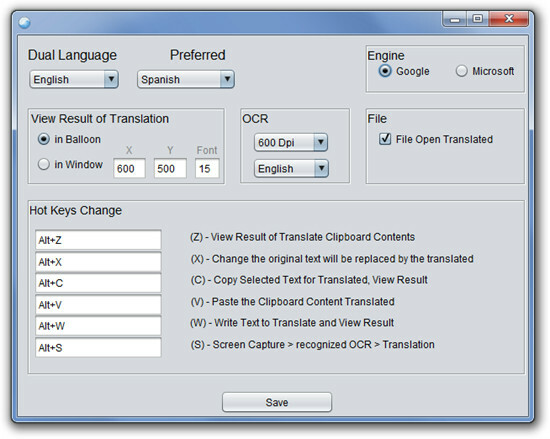
Voit nyt käyttää sovellusta vain pikanäppäimillä. Valitse vieras kieli ja paina Alt + C nähdäksesi sen käännöksen.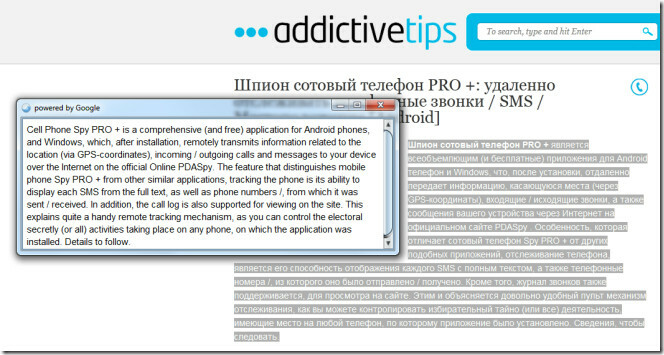
Voit tarkastella käännöstä myös ilmaisinalueella.
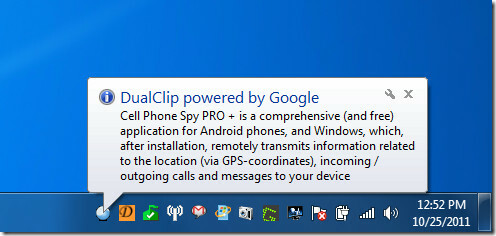
Jos vieraan kielen teksti on leikepöydällä, valitse teksti ja käytä sitä Alt + X kääntää ja korvata alkuperäinen teksti.
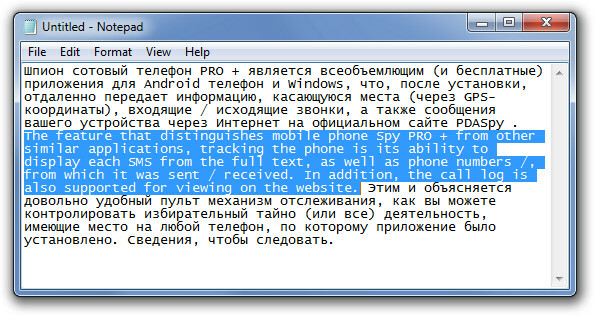
Jos haluat tallentaa käännetyn tuloksen tekstitiedostoon, napsauta hiiren kakkospainikkeella DualClip-järjestelmäpalkin kuvaketta ja napsauta Tallentaa. Kuvakaappaus -toiminnolla on tällä hetkellä vain englannin ja espanjan kielen tuki, mutta toivomme, että kehittäjä sisällyttää tulevien julkaisujen tukeen useampia kieliä. DualClip toimii Windows XP: ssä, Windows Vistassa ja Windows 7: ssä, jos JRE on asennettu.
Lataa DualClip
Haku
Uusimmat Viestit
PerfectDisk Free: eheytä levyjä ja optimoi SSD-asemat
Levyn eheytys on välttämätöntä, jotta tietokoneesi pysyy vakaana. S...
Synkronoi, tarkastele ja suorita tiedostojen kopiointi Windows Double Explorer -sovelluksen avulla
Joissakin tapauksissa joudumme avaamaan useita Windows Explorerin i...
Capture2Text: OCR-työkalu, jolla teksti voidaan helposti poimia kuvista
OCR tai Optical Character Recognition on tekstin kuvien mekaaninen ...